

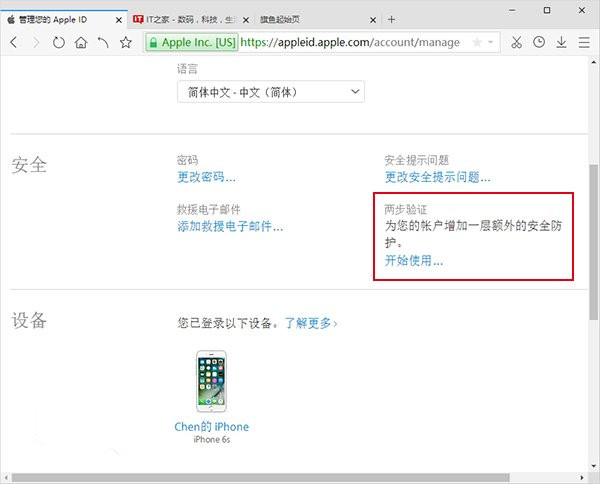
|
想和朋友分享您喜欢的安卓应用和苹果应用? 我想发上微博该是个不错的主意, 更高效的应用平台:App Store浏览太麻烦? 没法找到高质量的应用? 下载安卓应用大全和苹果应用大全 省时!省力!!省心!搜索功能强大,搜索结果优先列出限免软件和免费软件。 最近,媒体报道了多起苹果Apple ID账户被盗事件,这导致很多iPhone和iPad等用户手中的设备“变砖”,而且盗窃团伙借此敲诈和勒索受害用户“解锁费”,获取非法收益。发生这种情况后,有些用户虽然可以几经周折恢复设备,但费时费力;有些用户甚至最终也无法成功恢复设备。上述情况发生的原因基本上都是用户没有开启Apple ID账户的两步验证,因为开启之后别有用心的人将无法利用这种方式破解账户后锁死设备。
那么如何开通苹果Apple ID账户的二次验证呢?具体方法r如下: 1、登录苹果Apple ID官网,如上图 2、在你的账户页面找到“安全”,点击“两步验证”下的“开始使用…”,如下图 ――
3、首先要回答两个事先设置好的安全提示问题(如果你回答错误并且忘记答案,可以点击下方的“重设安全提示问题”来设置新的,其间要你再次输入Apple ID的密码,并设置三个新的问题和答案,过程很简洁,不再赘述;但本人制作教程时常用账户的问题回答错误,重设验证问题后,被要求等三天才能继续设置两步验证……),如下图――
4、问题验证过后,提示开启两步验证的过程,点击右下角“继续”,如下图――
5、填写受信电话号码,接收短信设备为本机或其他与你有关的设备(确保关键时候能拿到验证短信),点击右下角“继续”,如下图――
6、填写收到的短信验证码,点击右下角“继续”,如下图――
7、展示与当前设置两步验证的Apple ID关联的设备(展示的账户是新申请的,因此无关联设备,原因在第三步说过),如下图――
8、查看无误后将给你恢复密钥,请妥善保管,最好抄在纸上,别存电脑或手机里,以防被人连锅端(此页面密钥无法选中后复制),如下图――
9、为了防止你不当回事,此处要输入一遍密钥,如果你没抄下来,可以点“返回”重新记录,如下图――
10、验证通过后,苹果告诉你要接受的条件,仔细阅读这些内容后,勾选左下角的“我已了解上述条件”,点击右下角“启用两步验证”,然后点击“完成”。
苹果应用引领新的上网速度革命,给您带来超快体验。 |
温馨提示:喜欢本站的话,请收藏一下本站!